Как исправить проблемы с Bluetooth на вашем iPhone
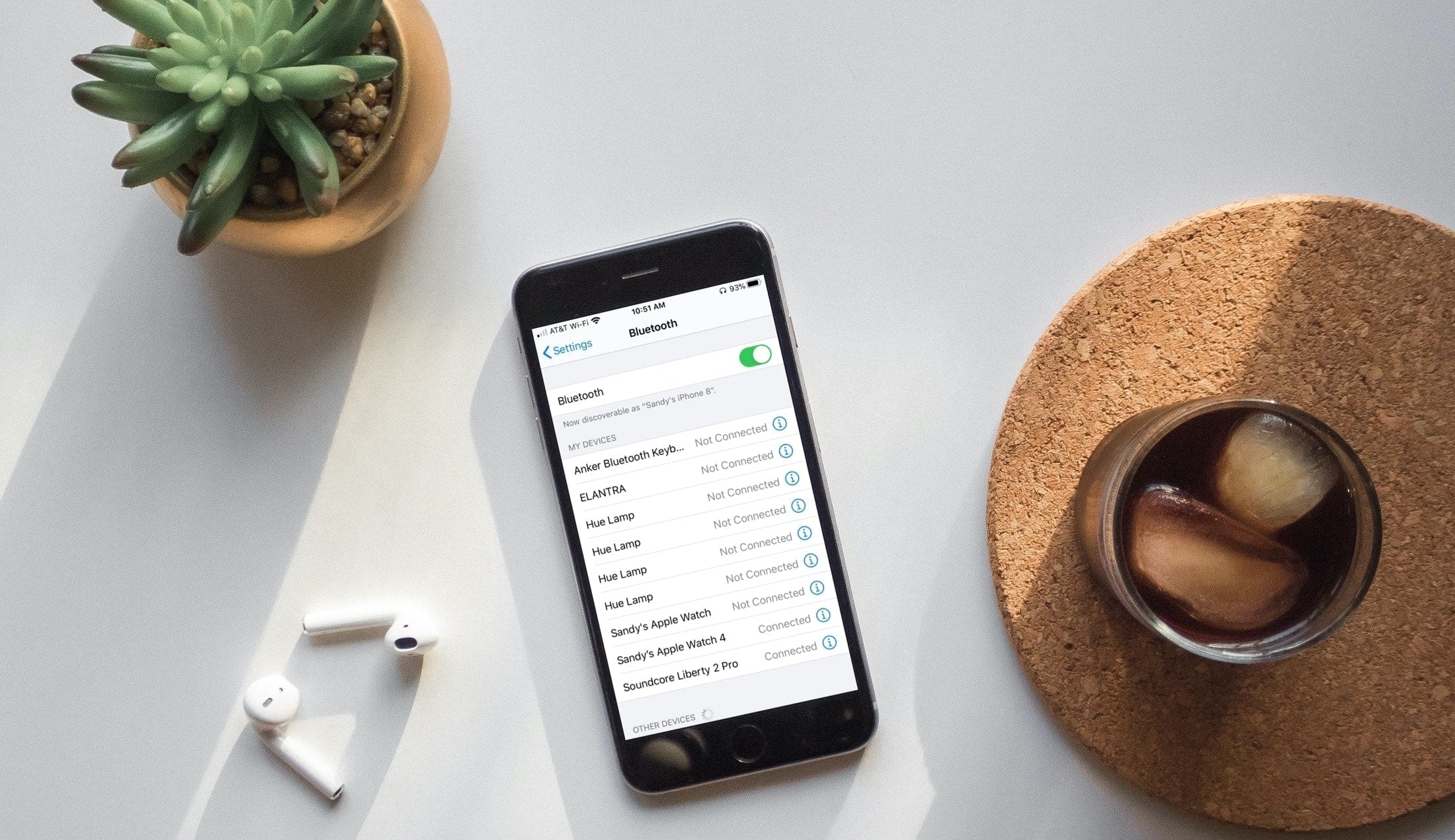
Когда вы хотите использовать аксессуар Bluetooth со своим iPhone, это может быть очень неприятным, когда он не работает. Независимо от того, купили ли вы новые наушники или физическую клавиатуру, Bluetooth должен упростить настройку этих устройств. К сожалению, это не всегда так. Нравится вам это или нет, но с вашим iPhone могут возникать проблемы с Bluetooth, и здесь мы покажем вам способы их решения.
Исправления Bluetooth для iPhone
Обновите iOS до последней версии
Хотя для некоторых это может быть очевидно, но не для всех. Всегда обновляйте свой iPhone до последней версии iOS. Поскольку Apple выпускает обновления для iOS, они предназначены не только для новых интересных функций, но и для устранения проблем.
Прежде чем выполнять какие-либо другие действия по устранению неполадок Bluetooth, убедитесь, что у вас установлена последняя версия iOS.
1) Откройте настройки и выберите Общие.
2) Выберите «Обновление ПО». Вы должны заметить индикатор рядом с названием функции, если доступно обновление.
3) Нажмите «Установить сейчас» и следуйте инструкциям по обновлению iPhone.
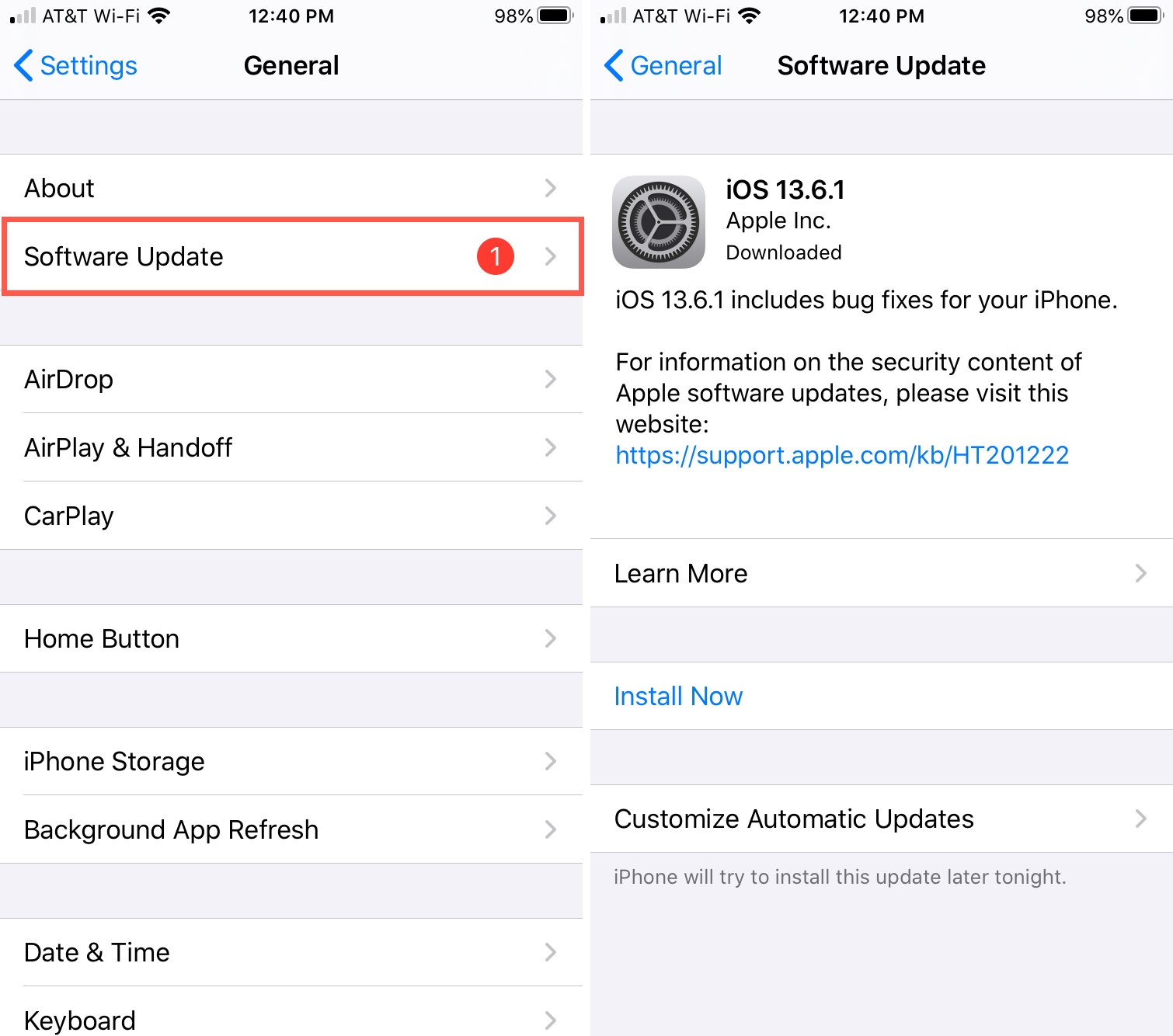
После установки обновления снова проверьте свое устройство Bluetooth. Если у вас нет доступного обновления программного обеспечения или обновление не устранило вашу проблему с Bluetooth, продолжайте ниже.
Выключите Bluetooth и перезагрузите iPhone.
Еще одна простая вещь, которую можно сделать для решения ваших проблем с Bluetooth, – это выключить и снова включить его. И лучше всего принудительно перезагрузить телефон, как только вы это сделаете.
Выключить Bluetooth
Вы можете отключить Bluetooth в Центре управления, но в этом случае перейдите в «Настройки»> «Bluetooth» и отключите там переключатель Bluetooth.
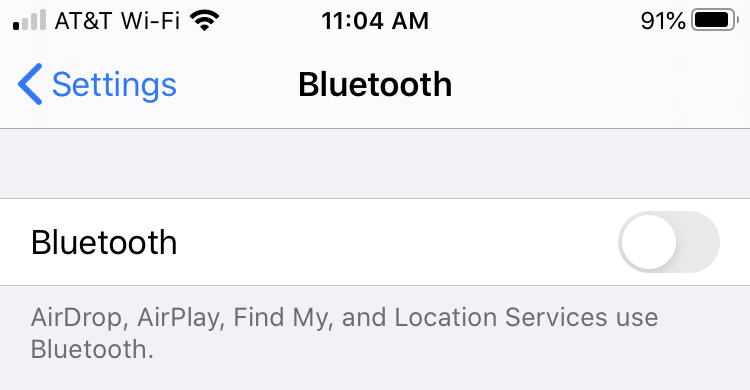
Примечание. Если вы используете значок Bluetooth в Центре управления, это отключит Bluetooth, но не отключит его, как вы можете видеть на снимках экрана ниже. По этой причине убедитесь, что вы выполнили указанные выше действия, чтобы отключить Bluetooth в настройках.
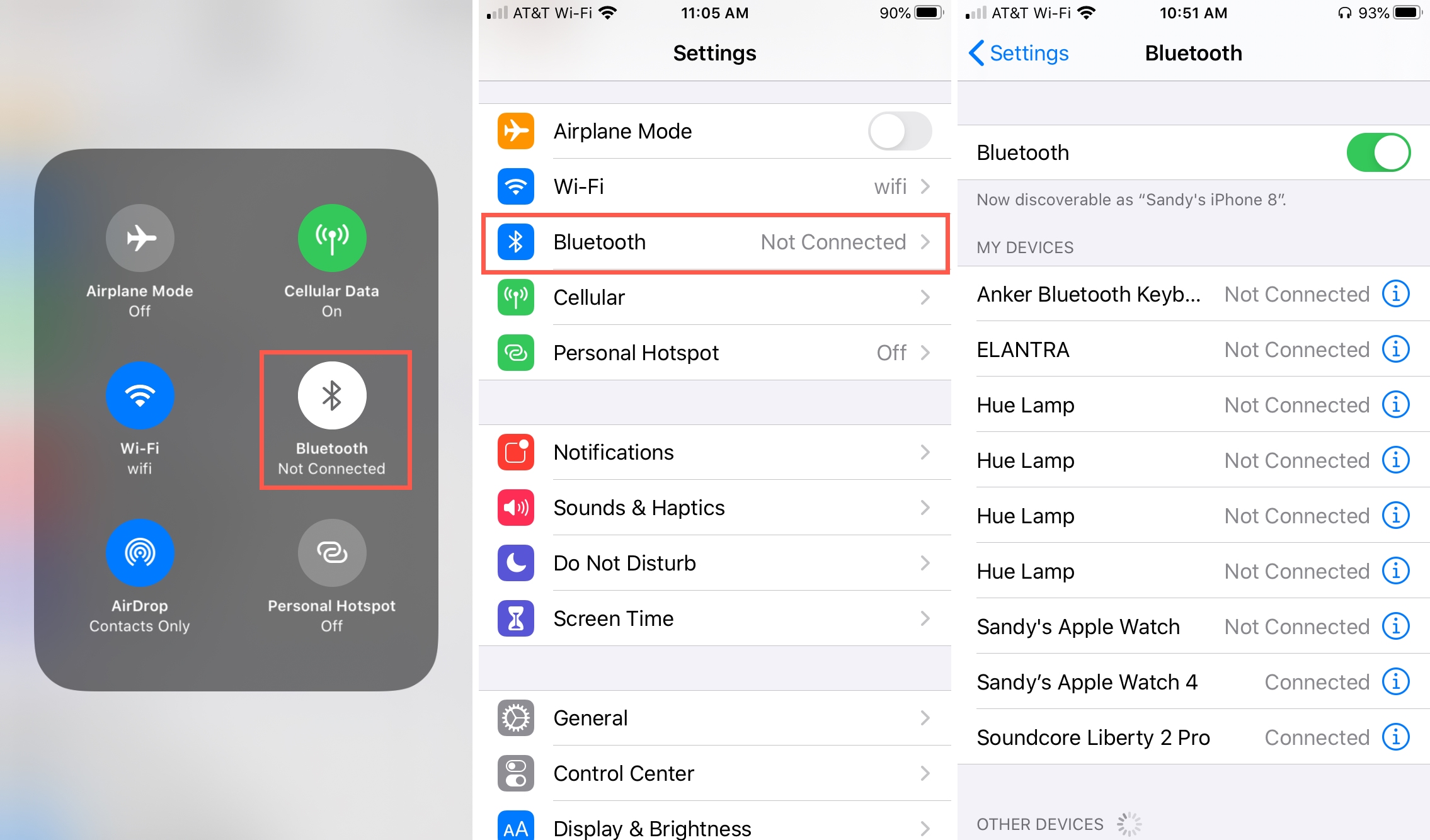
Принудительно перезагрузите ваш iPhone
Способ выполнения жесткого перезапуска iPhone зависит от типа вашего iPhone. Так что ознакомьтесь с нашей статьей о том, как принудительно перезапустить каждую модель iPhone.
Включите Bluetooth
После перезагрузки устройства вернитесь в «Настройки»> «Bluetooth». Снова включите Bluetooth и посмотрите, работает ли ваш аксессуар.
Отключите и снова подключите устройство Bluetooth
Иногда достаточно просто отключить и снова подключить аксессуар Bluetooth.
1) Перейдите в «Настройки»> «Bluetooth» и выберите значок «Информация» (маленькая буква «i») рядом с вашим устройством.
2) Нажмите «Отключиться».
3) Выключите и снова включите аксессуар Bluetooth; затем, если он обнаружен, он появится в списке.
4) Нажмите, чтобы подключить.
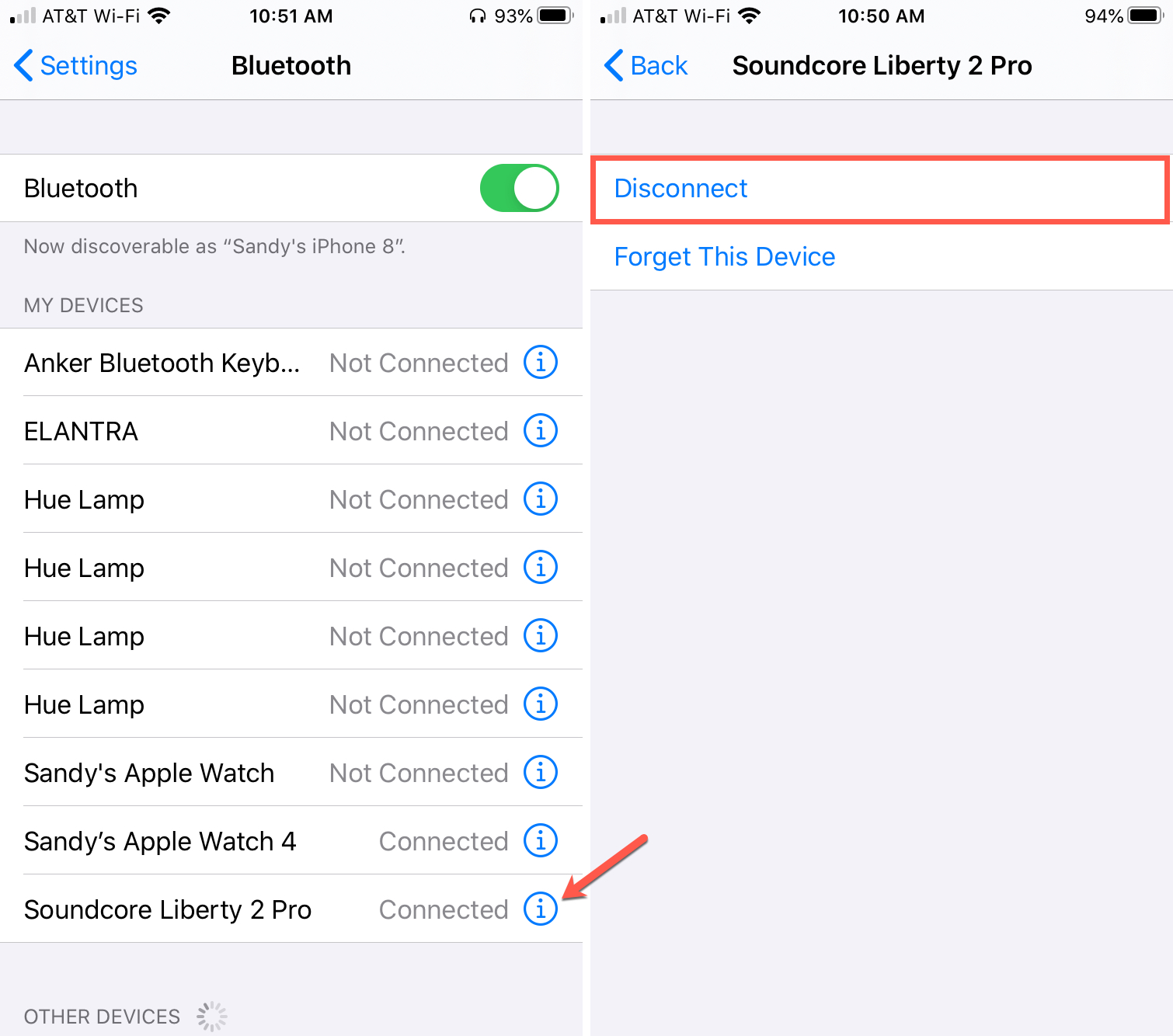
Забудьте об устройстве Bluetooth
Если отключение и повторное подключение аксессуара Bluetooth не работает, вы можете разорвать пару с iPhone, а затем снова подключить.
Перейдите в «Настройки»> «Bluetooth» и выберите значок «Информация» рядом с вашим устройством. Нажмите «Забыть это устройство», а затем подтвердите выбор, нажав «Забыть устройство».
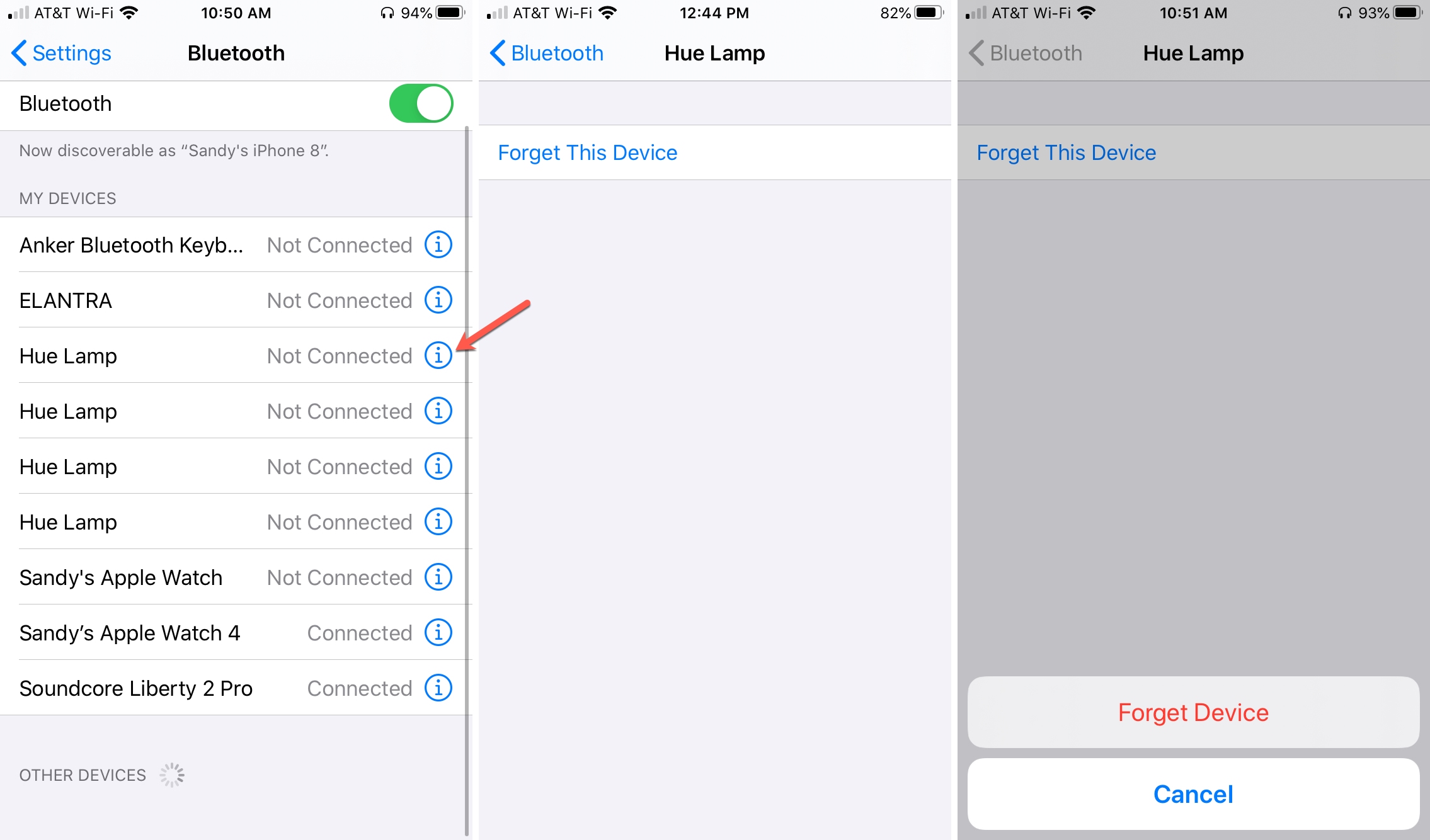
Затем снова подключите устройство к iPhone, как вы это делали при первоначальной настройке. Ознакомьтесь с этими соответствующими руководствами, если вам нужна помощь в процессе отключения или сопряжения вашего устройства Bluetooth.
Сопряжение с другим устройством
Если у вас есть другие аксессуары Bluetooth, сопряженные с вашим iPhone и подключенные к нему, которые работают нормально, то проблема может быть в этом конкретном аксессуаре Bluetooth. Однако, если у вас нет сопряженных других аксессуаров Bluetooth, вы не можете быть уверены, в чем проблема.
Попробуйте подключить этот аксессуар к другому устройству, например iPad или Mac. Если аксессуар не работает с другим вашим устройством, вам следует проверить инструкции по сопряжению в руководстве пользователя или связаться с производителем, чтобы узнать о возможном дефекте самого аксессуара.
Если вы можете успешно выполнить сопряжение и использовать аксессуар с другим устройством, продолжайте устранение проблем Bluetooth с iPhone ниже.
Сбросить настройки сети
Если у вас все еще возникают проблемы с Bluetooth на вашем iPhone после попытки исправить это описанными выше способами, вы можете попробовать сбросить настройки сети. Этот вариант является одним из последних в списке, потому что при этом удаляются не только данные Bluetooth, но и настройки Wi-Fi и VPN.
Если вы готовы пойти на этот шаг, вот как сбросить настройки сети на iPhone.
1) Зайдите в Настройки и выберите Общие.
2) Прокрутите вниз и выберите «Сброс».
3) Выберите «Сбросить настройки сети».
4) Введите свой пароль, когда будет предложено.
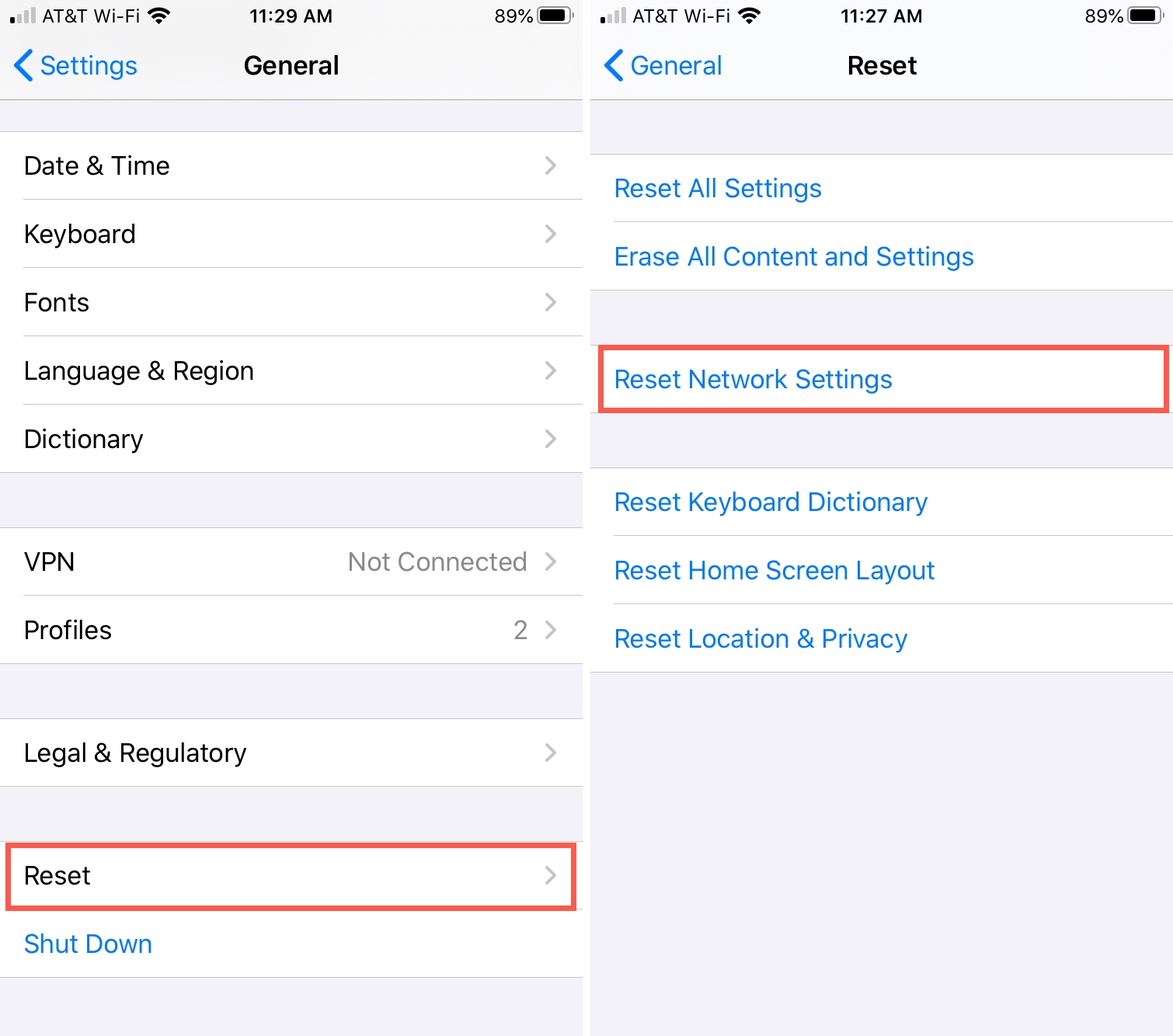
Ваш iPhone перезагрузится, как только вы это сделаете. Затем вы можете попробовать снова использовать Bluetooth.
Восстановите ваш iPhone до заводских настроек
Самым последним средством устранения проблем с Bluetooth на вашем iPhone является восстановление заводских настроек. Перед тем как это сделать, убедитесь, что у вас есть резервная копия вашего iPhone, и отключите приложение Find My.
Затем следуйте нашему руководству о том, как стереть все на вашем iPhone, чтобы сбросить его. Вы также можете посетить Страница поддержки Apple для восстановления вашего устройства к заводским настройкам.
Получите помощь от Apple
Не забывайте, что вы всегда можете обратиться в Apple за помощью по вопросам, связанным с iPhone, включая Bluetooth. Лучше начать с страница поддержки Apple. Вы можете ввести такой поисковый запрос, как «Bluetooth» или выберите свой iPhone из списка и начать там.
Часто ответы на общие вопросы и проблемы можно получить через службу поддержки Apple.
Подведение итогов
Говоря по опыту, всегда неприятно, когда аксессуар Bluetooth, который должен просто работать, не работает. К счастью, у вас есть много методов устранения неполадок, чтобы попытаться решить проблему с Bluetooth вашего iPhone.
Теперь твоя очередь! Помогло ли одно из этих исправлений решить проблему с Bluetooth на iPhone? Или вам нужно было сделать что-то совершенно другое, чтобы исправить проблему, которую нужно было добавить в этот список? Поделитесь своими комментариями ниже!
А если у вас возникли проблемы с компьютером, узнайте, как исправить проблемы с Bluetooth на вашем Mac.






